DBeaverは、MySQLだけでなく、PostgreSQL、SQLite、Oracle、DB2、SQL Server、Sybase、MS Access、Teradata、Firebird、Apache Hive、Phoenix、Prestoなどのほとんどすべての一般的なものを管理するためのMySQLWorkBenchの優れたオープンソース代替手段です。このオープンソースデータベース管理ツールは、データレコードを変更するための快適なユーザーインターフェイスを提供し、データベーススキーマを明確なグラフとして視覚化し、多くの場合、バイナリデータベースコンテンツの形式を認識し、さまざまな形式でコンテンツをエクスポートし、SQLエディターを提供します自動完了あり。
ここでは、Ubuntu 20.04 /18.04LTSにDbeaverをインストールする2つの方法を学習します
方法1:スナップを使用する
UbuntuにDbeaverデータベース管理ツールをインストールする最も簡単な方法は、スナップを使用することです。ご存知のように、Ubuntu18.04と20.04LTS Linuxディストリビューションの両方にSnapが付属しているため、SNAPコマンドを使用するために何もインストールする必要はありません。したがって、与えられたものに従って、LinuxOSでDbeaverデータベース管理ツールを入手してください。さらに、SNAPはクロスLinux破棄ツールであるため、指定されたコマンドは、RedHat、CentOS、Fedora、OpenSUSE、MXLinuxなどの他のLinuxディストリビューションで使用できます。ただし、他のLinux OSには、プリインストールされたパッケージとしてSnapがありません。したがって、さまざまなLinuxシステムでのSNAPのインストールに関するチュートリアルを参照してください。
システム更新コマンドを実行します:
sudo apt update
Snapを使用してDbeaverをインストールする
sudo snap install dbeaver-ce
Dbeaverを実行する
dbeaver-ceと入力します コマンドターミナルで、または[アプリ]セクションに移動し、そのアイコンをクリックして実行します。
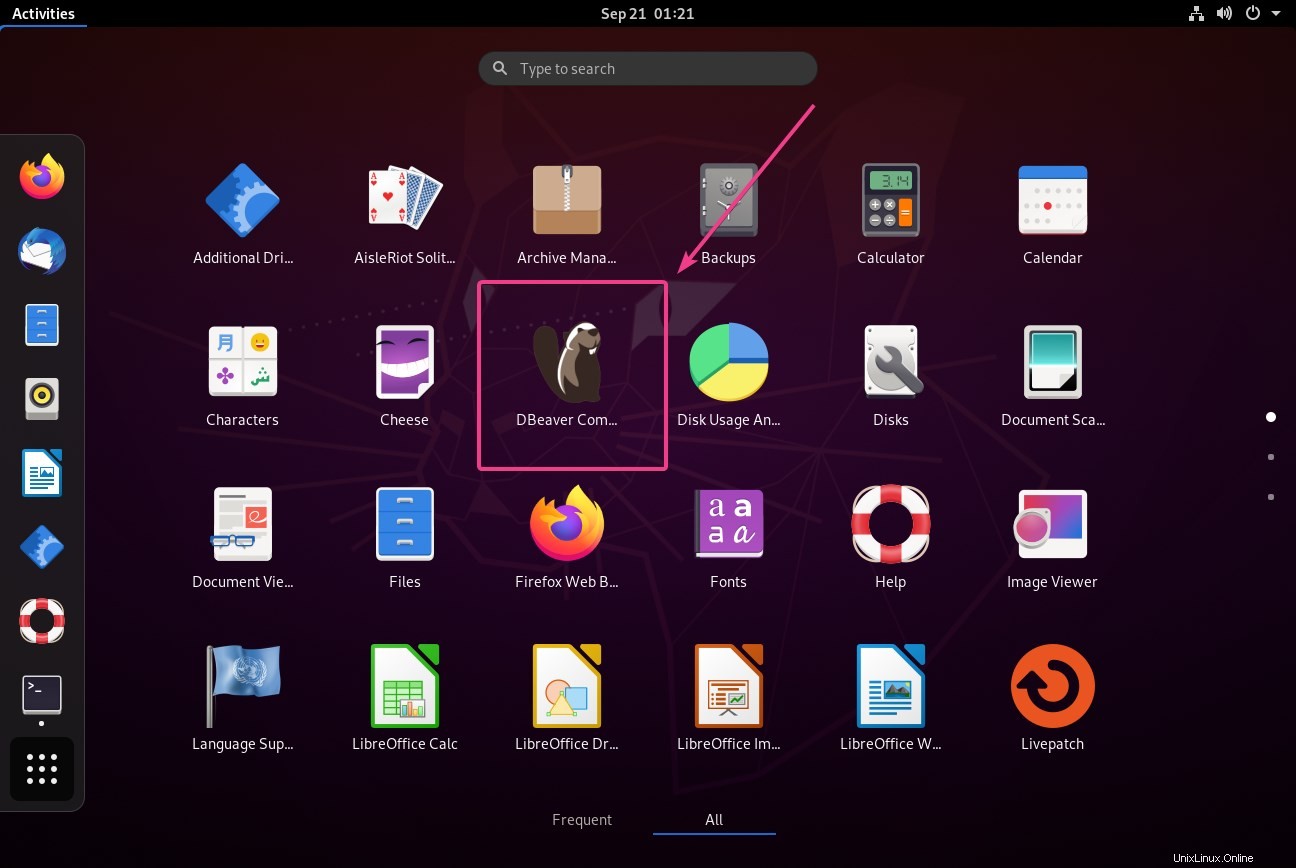
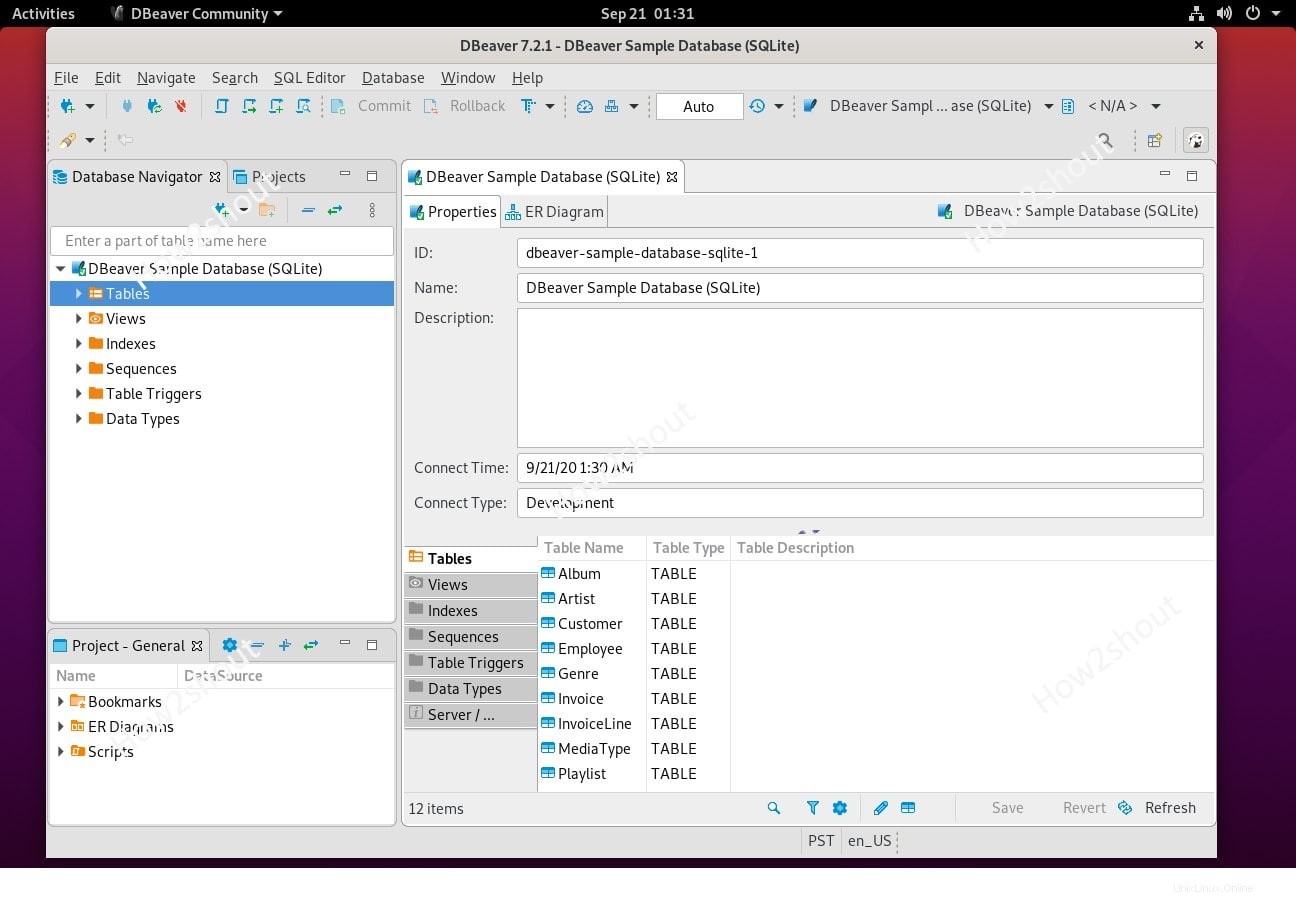
方法2:Linux Debianパッケージ64ビット(インストーラー)を使用する
この方法では、DbeaverのDebianパッケージを手動でダウンロードして、UbuntuLinuxにインストールします。
コマンド端末で次のコマンドを実行します:
wget https://dbeaver.io/files/dbeaver-ce_latest_amd64.deb
インストーラーを実行します:
sudo dpkg -i dbeaver-ce_latest_amd64.deb
エラーが発生した場合:
dpkg: error processing package dbeaver-ce (--install): dependency problems - leaving unconfigured Processing triggers for desktop-file-utils (0.24-1ubuntu3) ... Processing triggers for gnome-menus (3.36.0-1ubuntu1) ... Processing triggers for mime-support (3.64ubuntu1) ... Errors were encountered while processing: dbeaver-ce
次に、次のコマンドを実行します:
sudo apt install -f
ここでも、パッケージのインストールは次のとおりです。
sudo dpkg -i dbeaver-ce_latest_amd64.deb